FTPは「File Transfer Protocol」の略で、コンピューターからサイトにファイルをアップロードしたり、あるサイトから別のサイトにファイルを転送したりするための高速で簡単な方法です。
例えば、WordPressのサイトを新規作成する場合、FTPを使ってWordPressのファイルをすべてコンピューターからサーバーにアップロードすることができます。
これを行うには、コンピューター上でFTPクライアントと呼ばれるソフトウェアを実行します。FTPクライアントはあなたのサイトのFTPサーバーに接続し、ファイルを転送することができます。
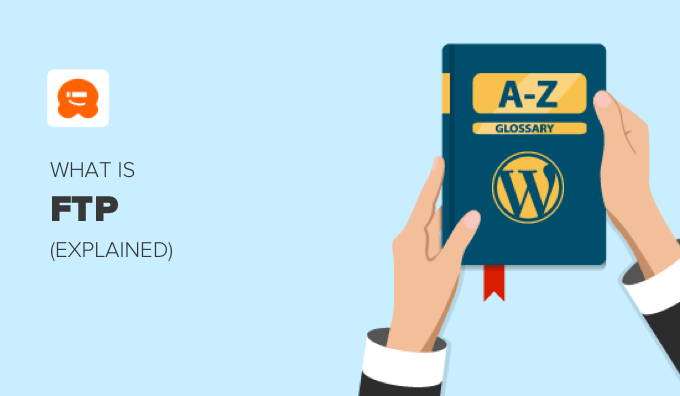
動画チュートリアル
書面による指示を希望される方は、このまま読み進めてください。
なぜFTPを使うのか?
FTPはインターネット上のファイル管理と考えることができます。WordPressサイト上のファイルやフォルダーのコピー、移動、名前の変更、削除、アップロード、編集、ダウンロードに使用できます。
ほとんどのWebホスティングサービスプロバイダーは、ユーザーがWordPressやその他のファイルをアップロードできるように、FTPサーバーを提供しています。コンピューター上のFTPクライアントソフトウェアを使用してFTPサーバーに接続します。
クライアントとサーバー間はFTPプロトコルで接続されます。その後、サイト上のファイルにアクセスできます。WordPressのインストール以外にも、プラグインのインストール、メディアファイルの一括アップロード、テーマのfunctions.phpファイルの変更などにFTPを使用することができます。
プラグインを追加したり、functions.phpファイルを変更したりすると、WordPressの管理エリアからロックされることがあります。FTPの使い方を知っていれば、FTPクライアントを使用してサーバーに接続するだけで、WordPressのトラブルシューティングを行うことができます。
ほとんどのホスティングサービスプロバイダーは、FTPの代替としてブラウザーベースのファイルマネージャーアプリケーションも提供しています。これはウェブホスティングサービスのコントロールパネルからアクセスできます。
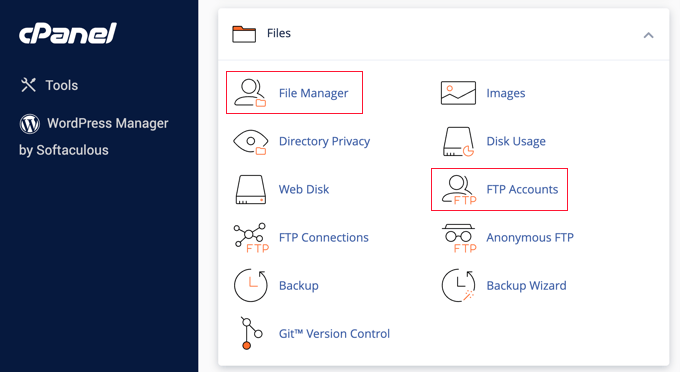
最高のFTPクライアントソフトウェア
さまざまなプラットフォームやオペレーティングシステムで利用可能な、有料および無料のFTPクライアントがいくつかあります。これらは初心者に優しいユーザーインターフェースを提供し、ファイルへのアクセスと管理を可能にします。
WordPressファイルのアップロードや編集には、信頼性が高く、安全で、使いやすいFTPクライアントが必要です。ここでは、おすすめのFTPソフトウェアをいくつかご紹介します:
- WinSCP(Windows、無料)
- Cyberduck(Windows、Mac、無料)
- トランスミット(Mac、無料、有料版45ドル)
- 無料FTP(Windows、無料、有料版39ドル)
- FileZilla(Windows、Mac、Linux、無料)
- WS_FTP Professional(Windows、874.50ドルより)
これらのプログラムについてさらに詳しく知りたい方は、MacとWindowsのWordPressユーザーに最適なFTPクライアントについてのガイドをご覧ください。
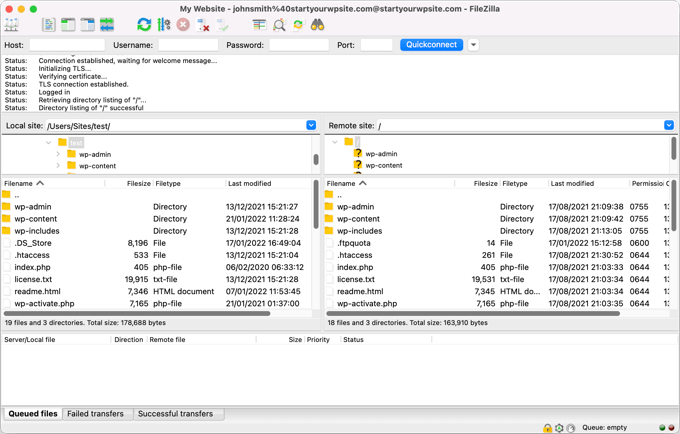
WordPressでFTPを使う方法
FTP接続では、ファイルを安全に保つためにユーザー名とパスワードが必須です。そのため、FTPクライアントを開く際には、FTPログイン情報を入力する必要があります。
これらは、WordPressホスティングサービスアカウントにサインアップしたときにメールで送信されました。また、ホスティングアカウントのcPanelダッシュボードでFTPアカウント情報を見つけることができます。
WebホスティングサービスのFTPサーバーに接続する前に、FTPクライアントにこれらの情報を入力する必要があります。
例えば、FileZillaの場合、メニューからFile ” Site Managerを選択し、新規サイトを作成し、ログイン情報を入力する必要があります。
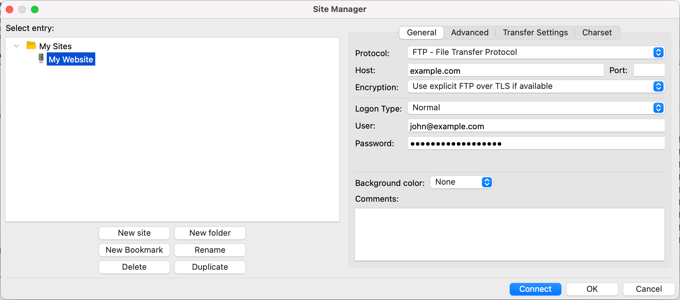
接続すると、ファイルとフォルダーの2つのカラムが表示されます。左側のカラムには、コンピューター上のローカルファイルが表示されます。
右側のカラムには、サイト上のリモートファイルが一覧表示されます。このレイアウトにより、サイト間のファイル転送が簡単になります。
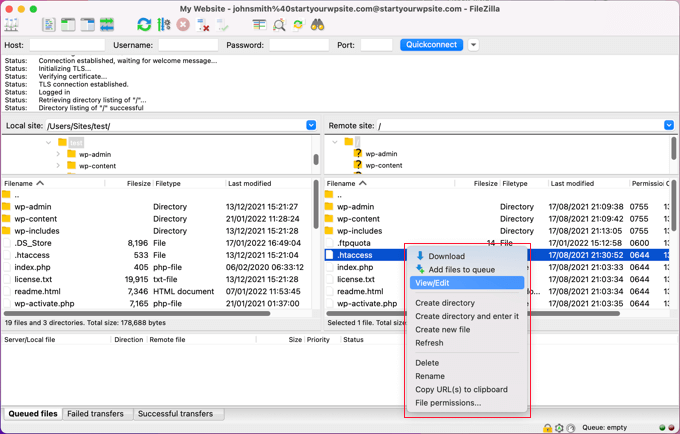
ファイルを右クリックすると、ダウンロード、編集、コピー、削除、名前の変更など、ファイル管理機能にアクセスできます。
さらに詳しく知りたい方は、FTPを使ってWordPressにファイルをアップロードする方法の初心者向けガイドをご覧ください。
WordPressのFTPについて、この投稿がお役に立てれば幸いです。また、WordPress の便利なヒントやトリック、アイデアに関する関連投稿については、以下の「Additional Reading」リストをご覧ください。
If you liked this article, then please subscribe to our YouTube Channel for WordPress video tutorials. You can also find us on Twitter and Facebook.




